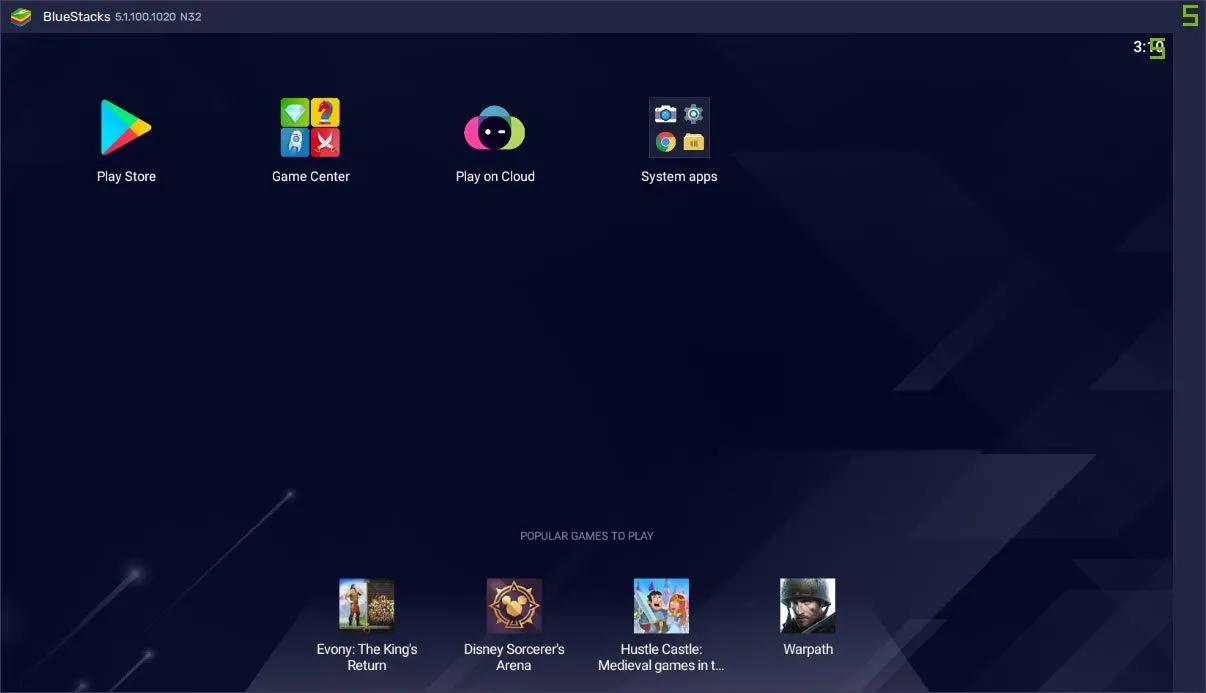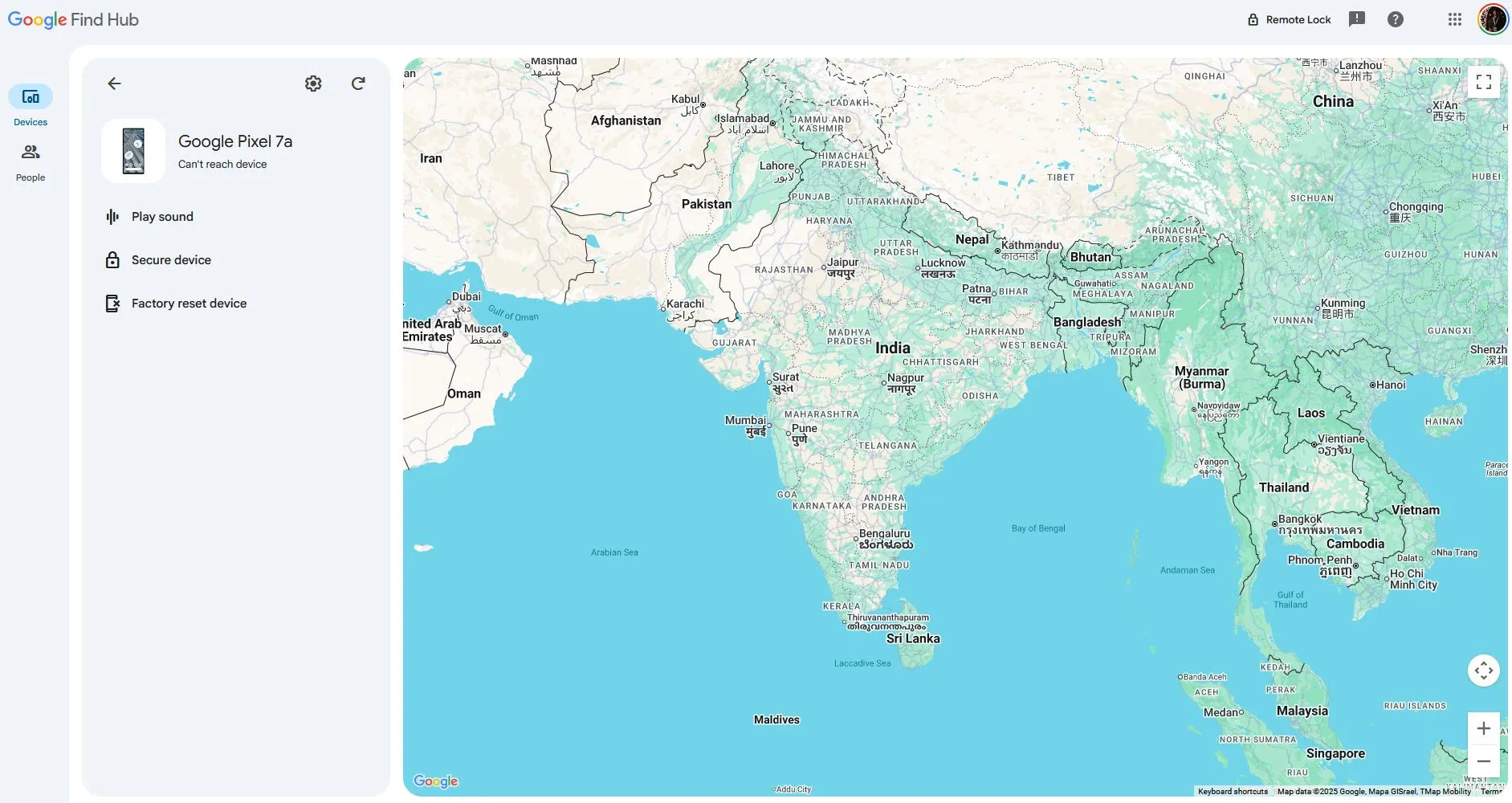Google Chrome phiên bản máy tính được biết đến rộng rãi nhờ khả năng hỗ trợ các tiện ích mở rộng đa dạng, giúp nâng cao trải nghiệm duyệt web. Tuy nhiên, Google lại không cung cấp cách tích hợp trực tiếp các tiện ích mở rộng Chrome vào trình duyệt của họ trên điện thoại Android. Điều này gây khó khăn cho những người dùng muốn tận dụng sức mạnh của Chrome extension ngay trên thiết bị di động. May mắn thay, vẫn có những giải pháp hữu ích cho phép bạn cài đặt và sử dụng các tiện ích mở rộng Chrome trên điện thoại Android thông qua các trình duyệt bên thứ ba. Bài viết này sẽ hướng dẫn bạn chi tiết các bước thực hiện điều đó, giúp bạn mở rộng tối đa khả năng của chiếc điện thoại thông minh của mình.
Hướng Dẫn Cài Đặt Tiện Ích Mở Rộng Chrome Với Kiwi Browser
Kiwi Browser là một trình duyệt web của bên thứ ba được xây dựng dựa trên nền tảng Chromium, tương tự như Google Chrome. Điểm mạnh của Kiwi Browser là khả năng cài đặt và chạy các tiện ích mở rộng của Chrome ngay trên điện thoại di động. Kiwi Browser không chỉ cài đặt nhanh chóng mà còn có tốc độ tải trang ấn tượng. Dưới đây là các bước để thêm tiện ích mở rộng Chrome trên Android bằng Kiwi Browser.
Tải Kiwi Browser và Bật Chế Độ Nhà Phát Triển
Để bắt đầu, bạn cần tải về và thiết lập Kiwi Browser:
- Tải phiên bản mới nhất của Kiwi Browser miễn phí từ Google Play Store.
- Khởi chạy trình duyệt, chạm vào biểu tượng ba chấm ở góc trên cùng bên phải màn hình.
- Chọn mục Tiện ích mở rộng (Extensions).
- Tại đây, bạn hãy bật nút gạt ở góc trên bên phải để kích hoạt Chế độ nhà phát triển (Developer Mode).
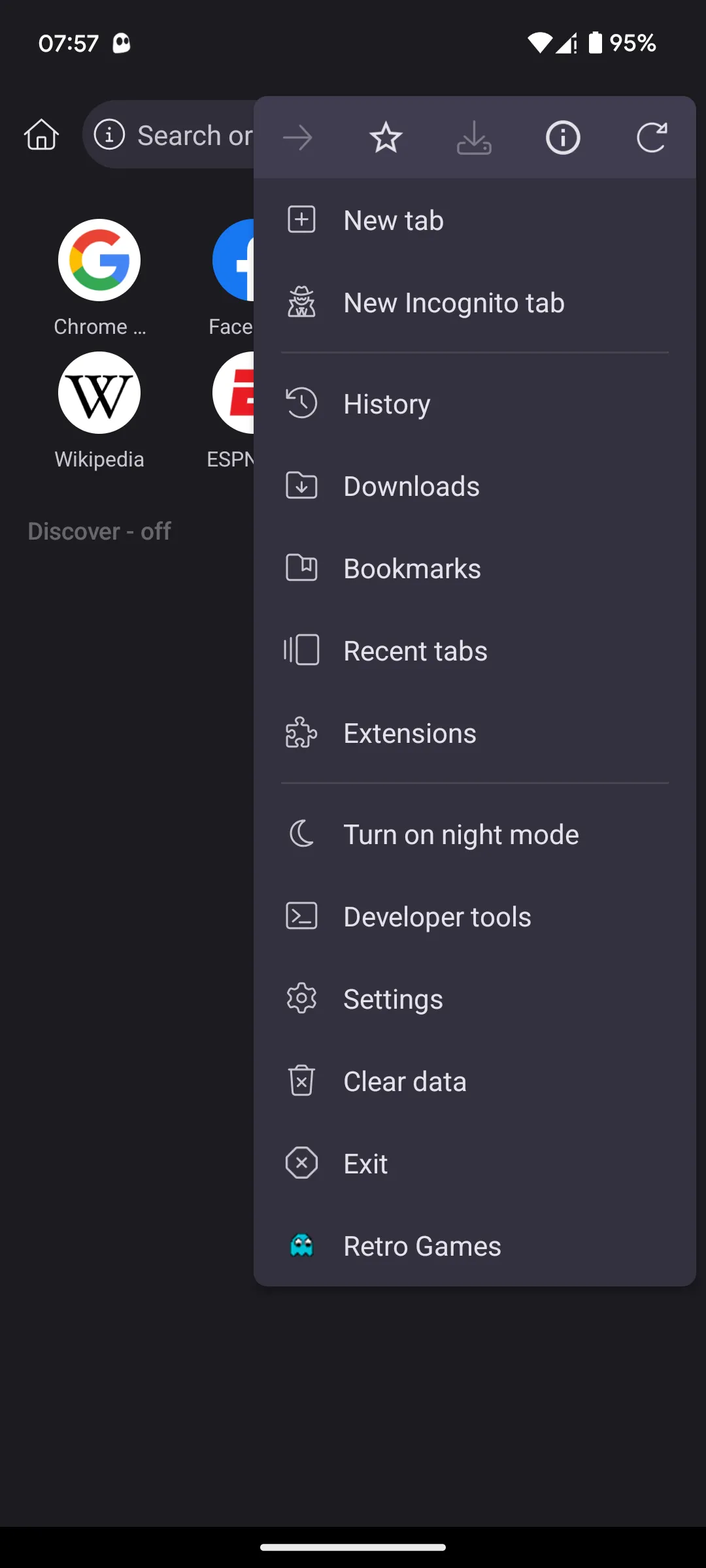 Menu chính của Kiwi Browser trên Android
Menu chính của Kiwi Browser trên Android
Thêm Tiện Ích Từ Cửa Hàng Chrome Trực Tuyến (Chrome Web Store)
Sau khi bạn đã bật Chế độ nhà phát triển trong Kiwi Browser, bạn có thể tiến hành cài đặt các tiện ích mở rộng Chrome bằng cách sau:
- Nhập địa chỉ chrome.google.com/webstore/category/extensions vào thanh URL để truy cập Cửa hàng Chrome trực tuyến (Chrome Web Store) trên thiết bị di động của bạn. Hoặc bạn có thể tìm kiếm “Chrome Web Store” trong thanh tìm kiếm.
- Duyệt qua Cửa hàng Chrome trực tuyến, hoặc sử dụng tính năng tìm kiếm, để tìm tiện ích mở rộng mà bạn muốn cài đặt.
- Khi đã tìm thấy tiện ích, chạm vào nó và chọn Thêm vào Chrome (Add to Chrome). Một thông báo xác nhận sẽ bật lên, hỏi bạn có muốn xác nhận lựa chọn của mình không. Nhấn OK và chờ tiện ích được cài đặt.
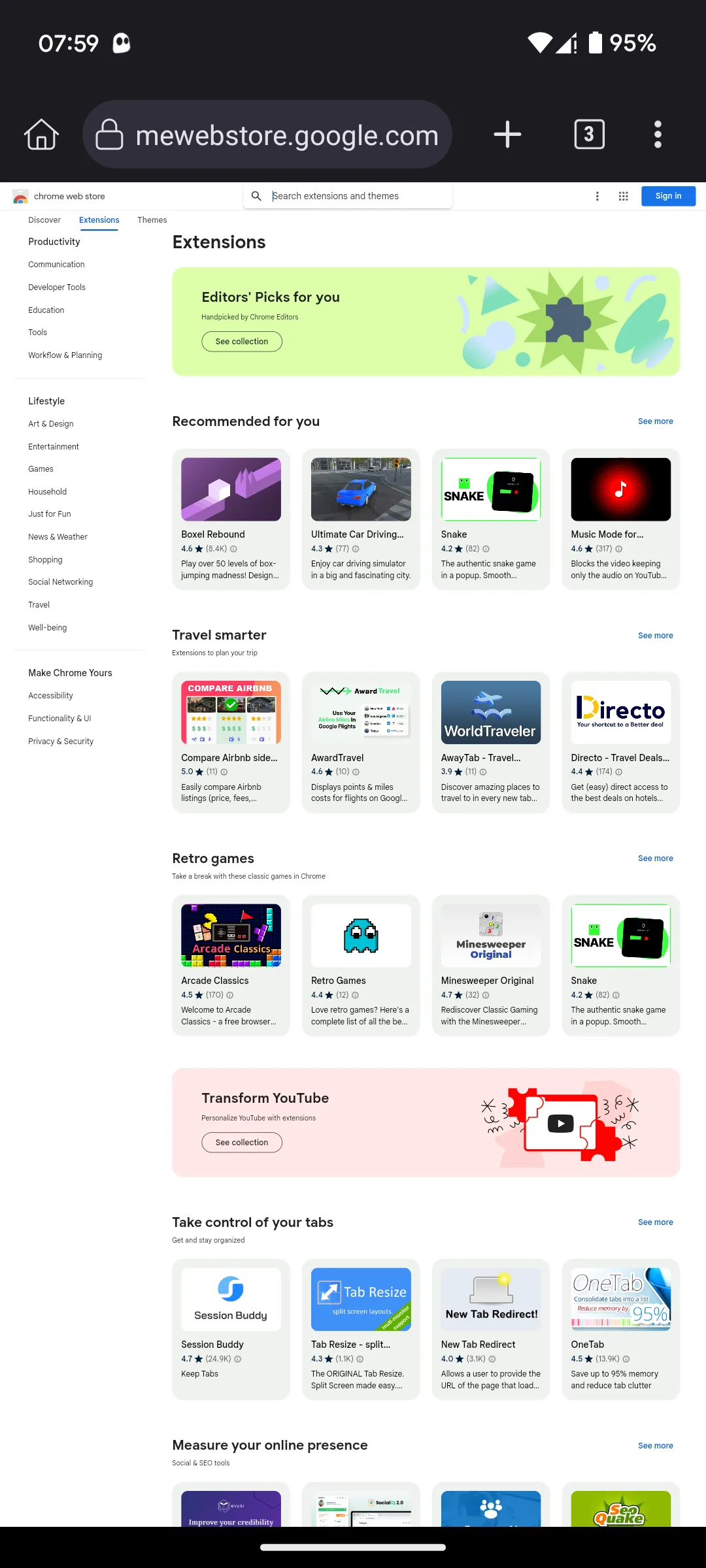 Trang chủ Chrome Web Store trên trình duyệt Kiwi
Trang chủ Chrome Web Store trên trình duyệt Kiwi
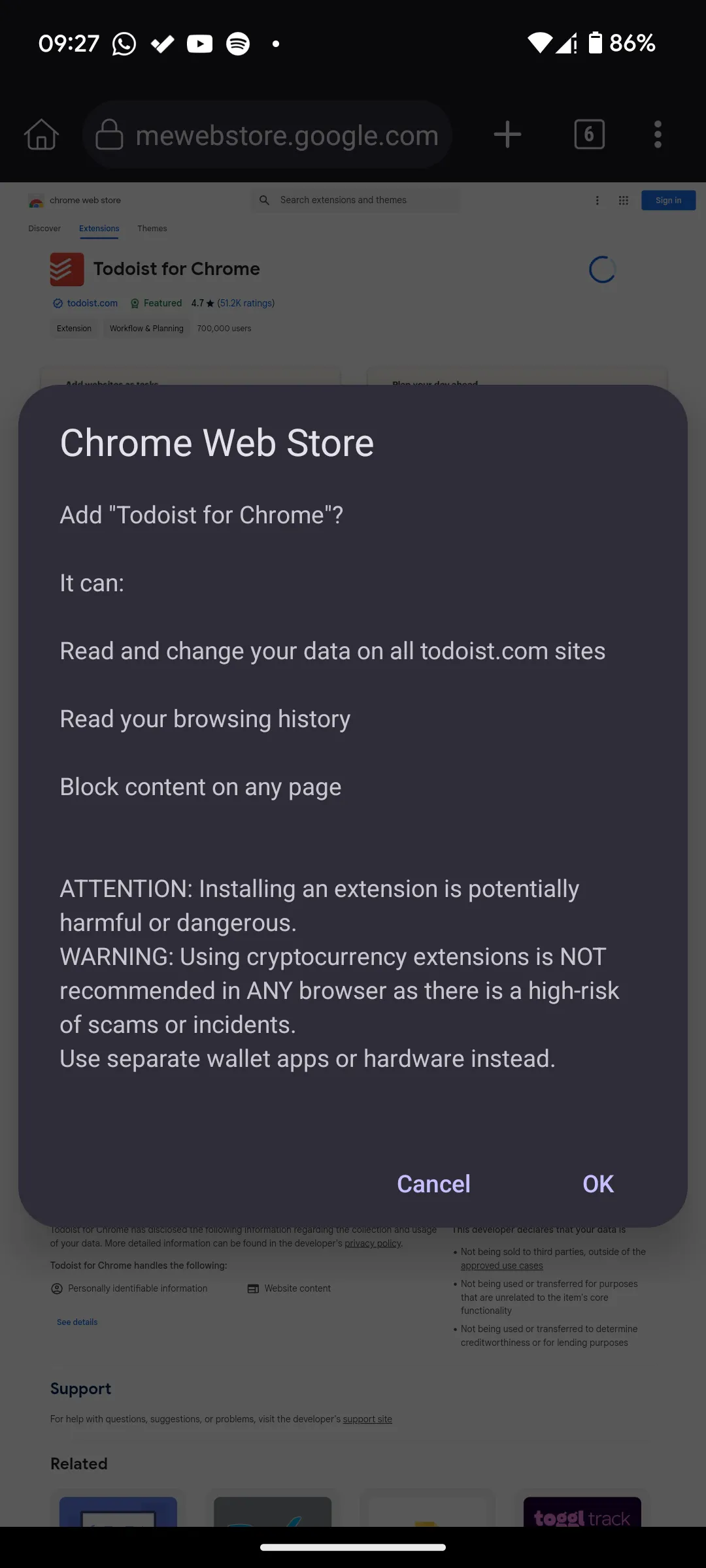 Cài đặt tiện ích Todoist trên trình duyệt Kiwi
Cài đặt tiện ích Todoist trên trình duyệt Kiwi
Quản lý và Sử Dụng Tiện Ích Mở Rộng Trên Kiwi
Để quản lý các tiện ích mở rộng đã cài đặt trong trình duyệt Kiwi, bạn chỉ cần chạm vào biểu tượng ba chấm ở góc trên cùng bên phải. Sau đó, chọn Tiện ích mở rộng (Extensions) để xem danh mục các tiện ích đã được cài đặt. Tại đây, bạn có thể dễ dàng vô hiệu hóa, cập nhật hoặc gỡ bỏ các tiện ích chỉ với vài thao tác chạm. Để sử dụng một tiện ích, chạm vào menu ba chấm ở trên cùng bên phải và chọn tên tiện ích ở cuối menu.
Mặc dù bạn có thể cài đặt các tiện ích mở rộng Chrome trên Android thông qua Kiwi Browser, nhưng không có gì đảm bảo tất cả chúng sẽ hoạt động. Điều này là do các tiện ích mở rộng của Google Chrome không được tối ưu hóa riêng cho các thiết bị Android.
Hướng Dẫn Cài Đặt Tiện Ích Mở Rộng Chrome Trên Android Bằng Yandex Browser
Giống như Kiwi Browser, Yandex Browser cũng là một trình duyệt dựa trên Chromium và hỗ trợ các tiện ích bổ sung của Chrome trên thiết bị di động. Dưới đây là cách cài đặt tiện ích mở rộng Chrome trên Android bằng Yandex Browser:
Tải Yandex Browser và Truy Cập Chrome Web Store
- Tải xuống Yandex Browser từ Google Play Store và mở ứng dụng.
- Nhập địa chỉ chrome.google.com/webstore/category/extensions vào thanh tìm kiếm và chạm vào Tìm kiếm (Search) (hoặc mở trực tiếp liên kết này). Thao tác này sẽ đưa bạn đến trang Chrome Web Store.
Cài Đặt và Quản Lý Tiện Ích
- Tìm kiếm tiện ích mở rộng bạn muốn cài đặt và chạm vào nó.
- Chọn Thêm vào Chrome (Add to Chrome) và chạm vào Thêm tiện ích (Add Extension) trong cửa sổ bật lên để cài đặt.
- Để xem các tiện ích đã cài đặt của bạn, chạm vào biểu tượng menu hamburger ở dưới cùng bên phải, sau đó chọn Cài đặt (Settings) > Danh mục tiện ích mở rộng (Extensions catalog).
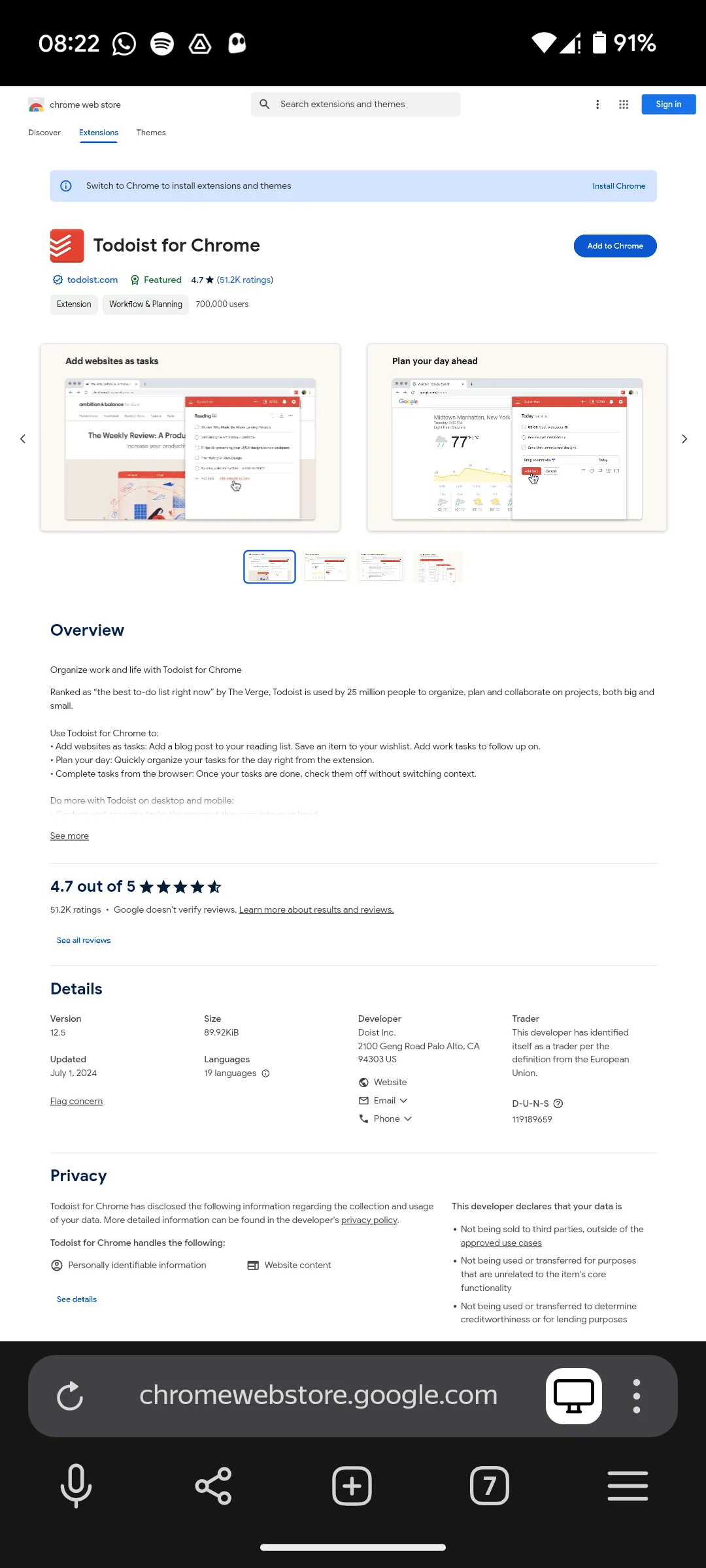 Trang tiện ích Todoist trong Cửa hàng Chrome trực tuyến trên Yandex Browser
Trang tiện ích Todoist trong Cửa hàng Chrome trực tuyến trên Yandex Browser
Cách Sử Dụng Tiện Ích Trên Yandex
Để khởi chạy và sử dụng một tiện ích trên Yandex Browser, hãy truy cập bất kỳ trang web nào, sau đó chạm vào menu ba chấm nằm cạnh thanh URL. Cuộn xuống cửa sổ bật lên và chạm vào Tiện ích mở rộng (Extensions), sau đó chọn tiện ích bạn muốn sử dụng. Một số tiện ích (như Grammarly) sẽ hoạt động tự động trên cả Yandex và Kiwi.
Gợi Ý Các Tiện Ích Mở Rộng Chrome Hữu Ích Dành Cho Người Dùng Android
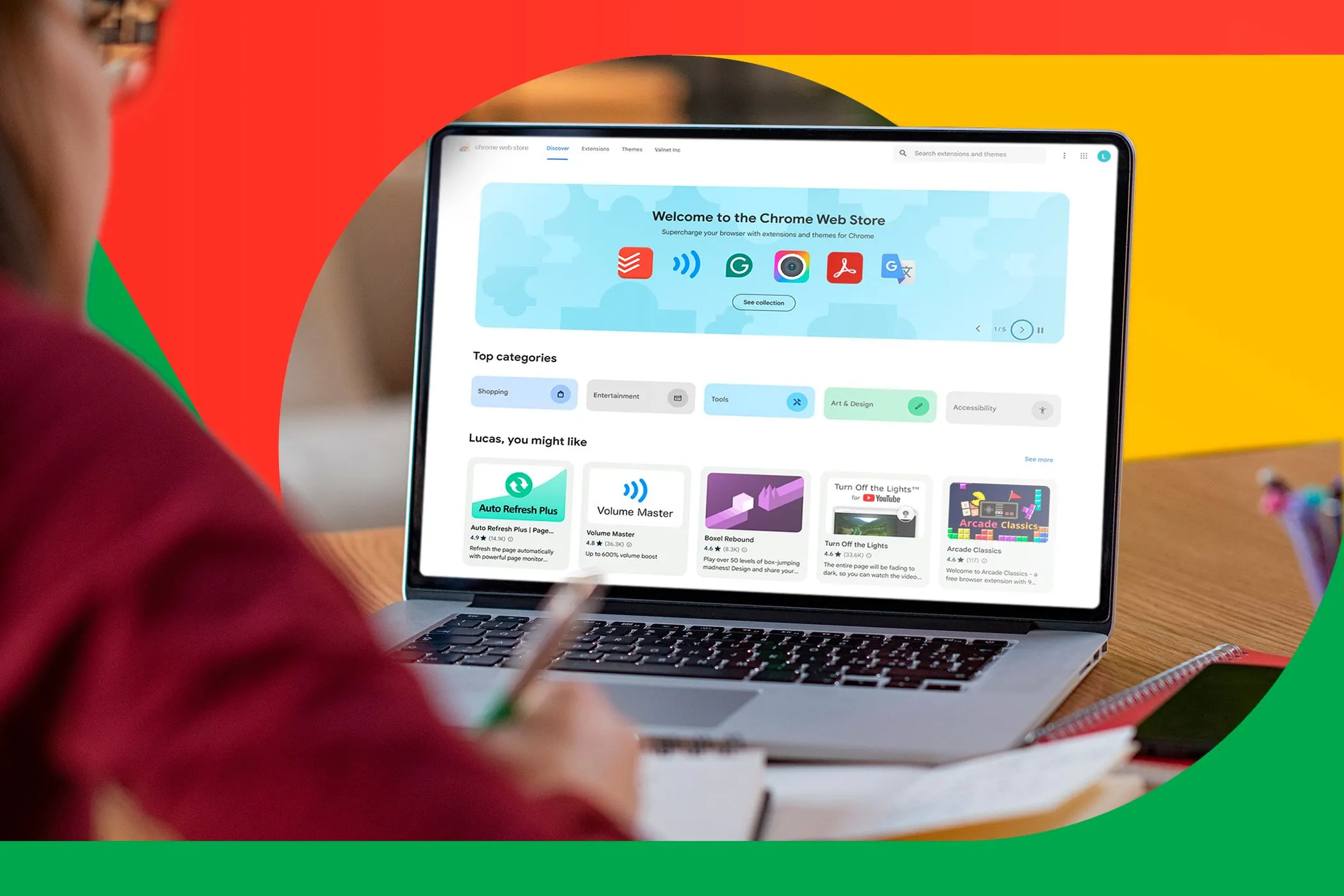 Hình ảnh một người đang học bằng laptop với Google Chrome Web Store đang mở
Hình ảnh một người đang học bằng laptop với Google Chrome Web Store đang mở
Các tiện ích mở rộng của Chrome có thể hỗ trợ bạn hoàn thành nhiều tác vụ khác nhau như lưu mật khẩu giữa các thiết bị, tạo danh sách việc cần làm, và kiểm tra chính tả trong khi gõ. Dưới đây là một số tiện ích bổ trợ Chrome di động tốt nhất bạn nên thử.
Google Scholar Button
Google Scholar là một công cụ tìm kiếm của Google được giới hạn trong các công trình học thuật. Tiện ích này cho phép bạn tìm và trích dẫn các nguồn văn bản trên web hoặc trong thư viện trường đại học của mình. Tất cả những gì bạn cần làm là tìm kiếm trong hộp thoại bật lên khi bạn chạm vào biểu tượng của tiện ích.
Tải xuống: Google Scholar Button (Miễn phí)
Grammarly
Grammarly là một công cụ kiểm tra chính tả và ngữ pháp theo thời gian thực cho việc viết trực tuyến. Nó kiểm tra chính tả, ngữ pháp và dấu câu của bạn khi bạn viết và có chức năng từ điển gợi ý các từ liên quan. Công cụ này hoạt động với Google Docs, Gmail, LinkedIn và hầu hết mọi nơi khác bạn cần viết.
Tải xuống: Grammarly (Miễn phí, có gói đăng ký)
Todoist
Nếu bạn đang tìm kiếm một tiện ích mở rộng Chrome để giúp bạn tạo danh sách và ghi nhớ các nhiệm vụ cần hoàn thành, Todoist có thể là câu trả lời. Todoist cho phép bạn cộng tác với nhóm cũng như nhắc nhở bạn về các dự án được liệt kê trong lịch.
Bạn cũng có thể lưu các bài viết vào Todoist, thêm một trang web làm nhiệm vụ, và thậm chí biến một email Gmail thành một tác vụ! Gói miễn phí của Todoist cung cấp nhiều chức năng hữu ích, nhưng bạn có thể cần Todoist Pro để sử dụng các tính năng nâng cao hơn.
Tải xuống: Todoist (Miễn phí, có gói đăng ký)
Bitmoji Font Generator
Nếu bạn cần tạo các phông chữ độc đáo và phong cách, hãy cân nhắc Bitmoji Font. Tiện ích mở rộng tạo phông chữ này cho phép bạn nhập bất kỳ văn bản nào, và nó sẽ xuất ra văn bản đã nhập của bạn với nhiều phông chữ cách điệu khác nhau để giúp nội dung của bạn nổi bật. Tất cả những gì bạn cần làm là nhấp để sao chép bất kỳ phiên bản nào của văn bản gốc và dán nó vào nơi bạn muốn.
Tải xuống: Bitmoji Font Generator (Miễn phí)
Để có một danh sách toàn diện hơn, bạn có thể tham khảo thêm các tiện ích mở rộng Chrome tốt nhất để sử dụng trên Android.
Dù việc cài đặt tiện ích mở rộng Chrome trên máy tính để bàn khá dễ dàng, việc thực hiện điều tương tự trên Google Chrome cho Android lại phức tạp hơn. Tuy nhiên, bằng cách làm theo các bước hướng dẫn chi tiết ở trên, bạn hoàn toàn có thể cài đặt và sử dụng các tiện ích mở rộng của Chrome ngay trên điện thoại Android của mình. Điều này giúp tối ưu hóa trải nghiệm duyệt web, nâng cao hiệu suất làm việc và mang lại sự tiện lợi đáng kể. Hãy thử nghiệm và khám phá những khả năng mới mà các tiện ích này mang lại cho thiết bị di động của bạn!